Innholdsfortegnelse
Google Regneark lar deg administrere rader på mange forskjellige måter: Flytt, skjul og skjul, endre høyden og slå sammen flere rader til én. Et spesielt stilverktøy vil også gjøre tabellen din enkel å forstå og arbeide med.
Raske måter å formatere Google Sheets-overskriftsrad på
Overskrifter er en obligatorisk del av enhver tabell – det er der du gir navn til innholdet. Det er derfor den første raden (eller til og med noen få linjer) vanligvis gjøres om til en overskriftsrad hvor hver celle gir hint om hva du finner i kolonnen nedenfor.
For å skille en slik rad fra andre med en gang, Det kan være lurt å endre font, kantlinjer eller bakgrunnsfarge.
For å gjøre det, bruk Format -alternativet i Google-menyen eller standardverktøyene fra Google Sheets-verktøylinjen:

Et annet nyttig verktøy som hjelper med å formatere tabeller og deres overskrifter er Tabellstiler. Etter at du har installert den, gå til Utvidelser > Tabellstiler > Start :
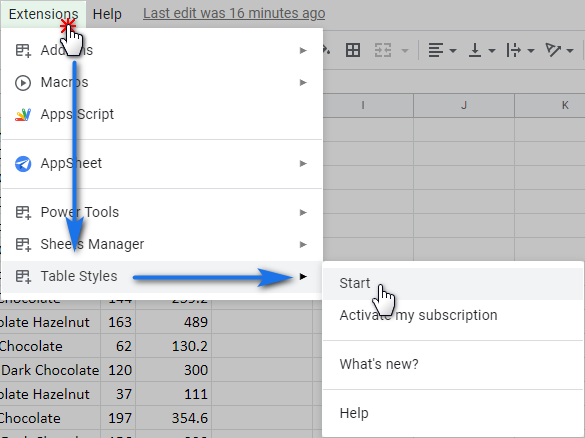
I hovedsak er stilene forskjellige i fargeskjemaene. Du kan imidlertid formatere forskjellige deler av tabellen på forskjellige måter, enten det er en overskriftsrad, venstre eller høyre kolonne eller andre deler. På denne måten vil du tilpasse tabellene dine og fremheve de viktigste dataene.
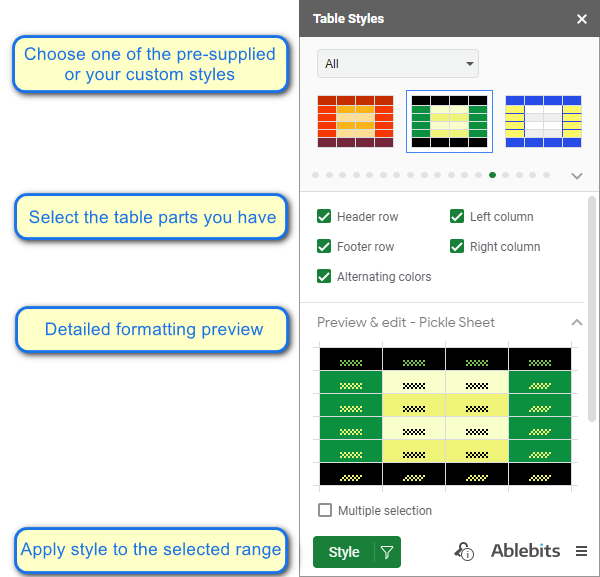
Den største fordelen med Table Styles ligger i muligheten til å lage dine egne stylingmaler. Bare klikk på rektangelet med et plussikon (det første i listen overalle stiler) for å begynne å lage din egen stil. En ny mal vil bli opprettet, og du vil kunne justere den etter eget ønske.
Merk. Standardstilene som finnes i tillegget kan ikke redigeres. Verktøyet lar deg bare legge til, redigere og slette dine egne stiler.
Velg delen av tabellen du vil endre, angi utseendet og klikk Lagre :
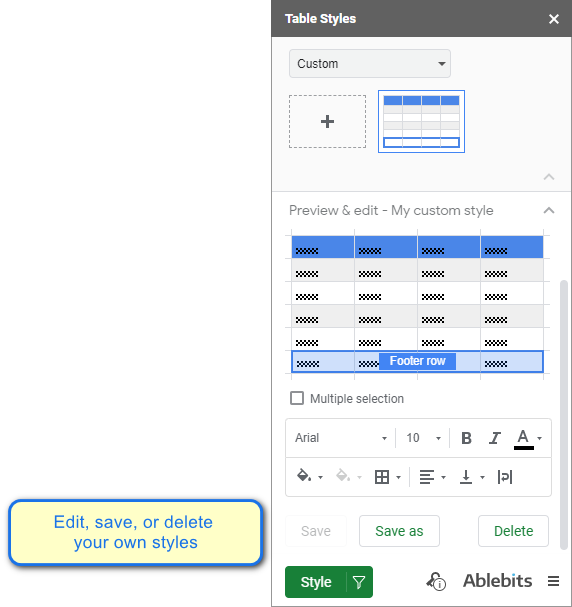
Alle disse alternativene gjør Tabellstiler til et flott verktøy som formaterer hele tabeller og deres separate elementer, inkludert overskriftsrad i Google Regneark.
Hvordan flytte rader i Google Regneark
Det kan hende at du må omorganisere tabellen ved å flytte en eller flere rader til et annet sted. Det er noen måter å gjøre det på:
- Google Regneark-menyen . Marker linjen og velg Rediger – Flytt – Rad opp/ned . Gjenta trinnene for å flytte den videre.
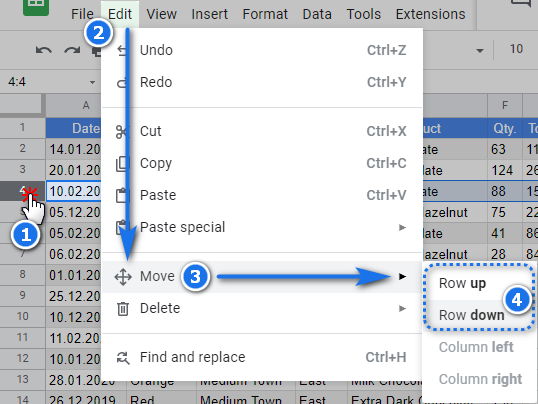
- Dra og slipp. Velg raden og dra-og-slipp den til ønsket posisjon. På denne måten kan du flytte raden noen kolonner opp og ned.
Hvordan skjule og vise rader i et regneark
Alle tabeller kan inneholde linjer med dataene som brukes til beregninger, men er unødvendig for visning. Du kan enkelt skjule slike rader i Google Regneark uten å miste dataene.
Høyreklikk på linjen du vil skjule og velg Skjul rad fra hurtigmenyen.
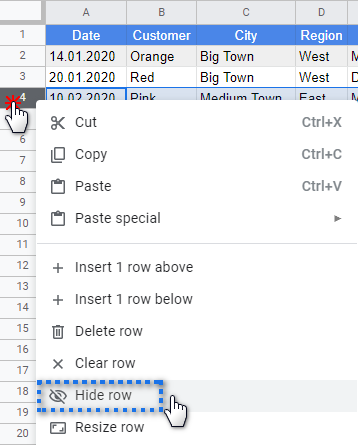
Radnummer endres ikke, men to trekanter spørat det er en skjult linje. Klikk på disse pilene for å vise raden tilbake.
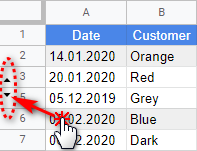
Tips. Vil du skjule rader basert på innholdet deres? Da er dette blogginnlegget for deg :)
Hvordan slå sammen rader og celler i Google Sheets
Du kan ikke bare flytte, slette eller skjule rader i Google Sheets – du kan slå dem sammen for å få dataene dine til å se mer elegante ut.
Merk. Hvis du slår sammen alle rader, vil bare innholdet i cellen øverst til venstre bli lagret. Andre data vil gå tapt.
Det er noen få celler i tabellen min som har samme informasjon (A3:A6) under hverandre. Jeg markerer dem og velger Format > Slå sammen celler > Slå sammen vertikalt :
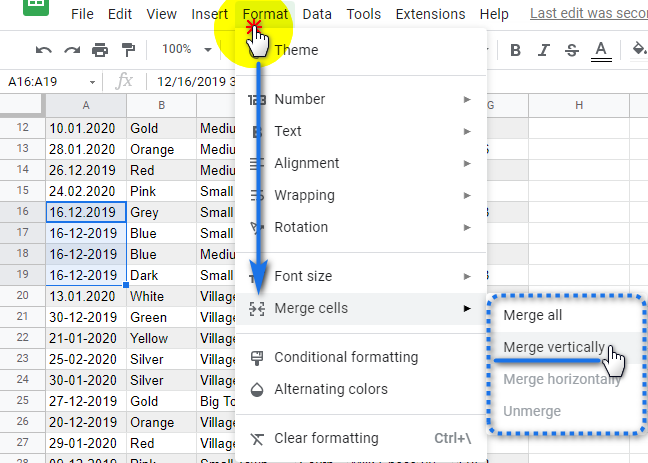
4 celler fra 4 rader er slått sammen, og siden jeg bestemte meg for å Flette vertikalt , er dataene fra den øverste cellen vises. Hvis jeg velger å Slå sammen alle , forblir innholdet i cellen øverst til venstre:
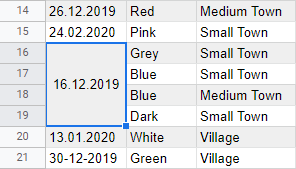
Det er en interessant sak i Google Regneark – når du trenger å kombinere ikke bare rader, men hele tabeller. For eksempel kan ukentlige salgsrapporter settes sammen til én månedlig rapport og i tillegg til en kvartals- eller til og med årlig rapport. Praktisk, ikke sant?
Med Merge Sheets-tillegget for Google Sheets kan du kombinere 2 tabeller ved å matche dataene i nøkkelkolonner og oppdatere andre poster.
Endre radhøyde i en Google-regneark
Du kan forbedre oppsettet til tabellen ved å endre høyden på noenlinjer, spesielt en overskriftsrad. Her er et par enkle måter å gjøre det på:
- Hold markøren over den nederste kanten av raden, og når markøren blir til en Pil opp-ned , klikker du og endre størrelsen etter behov:
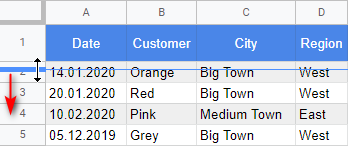
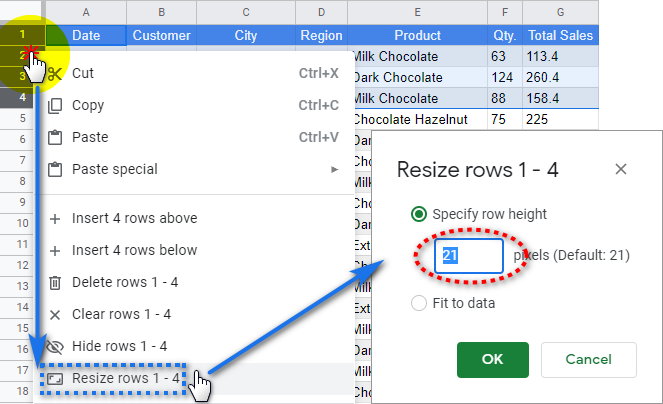
Hvordan telle rader med data i Google Sheets
Endelig er tabellen vår opprettet, informasjon legges inn, alle rader og kolonner er akkurat der de skal være og av nødvendig størrelse.
La oss telle hvor mange linjer som er fullstendig fylt med data. Kanskje vil vi finne ut at noen celler ble glemt og forlatt tomme.
Jeg bruker COUNTA-funksjonen – den beregner antall ikke-tomme celler i det valgte området. Jeg vil se hvor mange rader det er med dataene i kolonnene A, B og D:
=COUNTA(A:A)
=COUNTA(B:B)
=COUNTA(G:G)
Tips. For å inkludere flere rader som kan legges til i tide til formelen, sørg for å bruke hele kolonnen som formelens argument i stedet for et bestemt område.
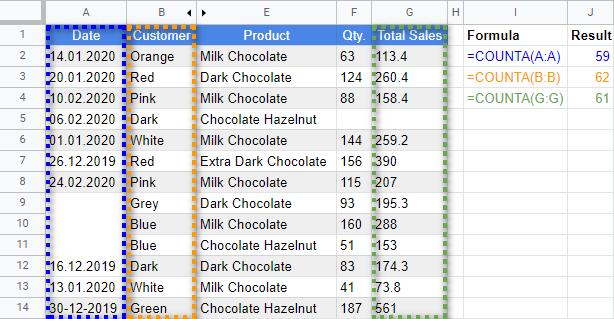
Som du kan se , gir formler forskjellige resultater. Hvorfor er det det?
Kolonne A har vertikalt sammenslåtte celler, alle rader i kolonne B er fylt med data, og bare én celle i kolonne C savner oppføringen. Ater hvordan du kan lokalisere tomme celler i radene i tabellen din.
Jeg håper denne artikkelen vil gjøre arbeidet ditt med rader i Google Sheets litt enklere og mer behagelig. Still gjerne spørsmål i kommentarfeltet nedenfor.

